|
HAPPY DAY

Ringrazio Christa per avermi permesso di tradurre i suoi tutorial.

qui puoi trovare qualche risposta ai tuoi dubbi.
Se l'argomento che ti interessa non è presente, ti prego di segnalarmelo.
Questo tutorial è stato creato da ©Christa con Paint Shop Pro X5.
Il lavoro della sua galleria è ©2012 Christa Geinitz aka SilverCurlyART.
Tutti i diritti riservati.
Il suo lavoro non può essere riprodotto copiato, modificato, pubblicato o inserito da nessuna parte senza la sua autorizzazione scritta.
Questo tutorial non può essere copiato su altri siti per il download.
Il copyright© per il materiale appartiene ai rispettivi artisti.
Occorrente:
Un tube a scelta.
Il resto del materiale qui
Per il poser usato grazie http://fantasticharmony.blogspot.de/ Fantastic Harmony
Lo trovi sotto 17.01.2012, "Lady with Umbrella".
Filtri:
Filters Unlimited 2.0 - Lens Effects qui
Animation Shop qui
Prima di iniziare anticipo una cosa importante per il tutorial.
Le mie descrizioni si riferiscono sempre al modo in cui creo la mia immagine.
Per altri tubes e colori, potrebbe essere necessario modificare le mie impostazioni.
Gli elementi possono essere colorizzati.
Questo non lo scriverò più nel tutorial.

1. Imposta il colore di primo piano con il colore chiaro #46c4e9,
e il colore di sfondo con il colore scuro #142e3d.
Apri "Arbeitsblatt_cg.psd", che sarà la base del tuo lavoro.
Se stai usando altri colori, colorizza l'immagine per adattarla ai tuoi colori.
Effetti>Plugins>Filters Unlimited 2.0 - Lens Effects - Chopper.
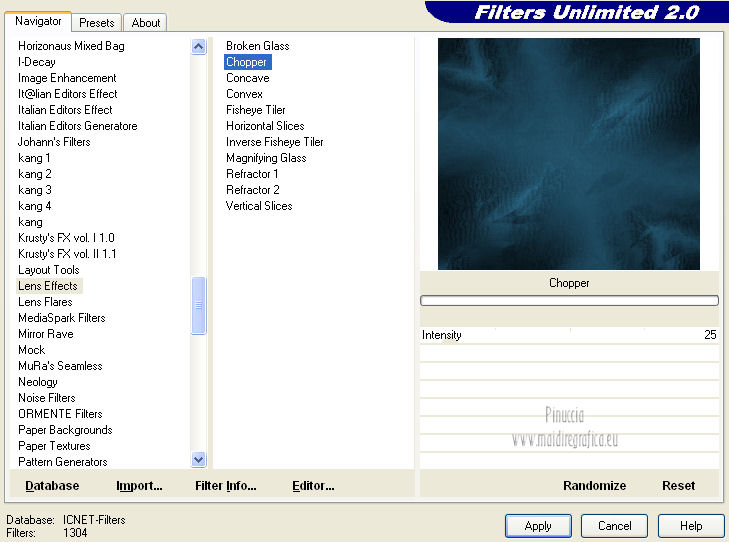
2. Apri "Form_Cg.psd" e vai a Modifica>Copia.
Torna al tuo lavoro e vai a Modifica>Incolla come nuovo livello.
Se necessario, colorizza con i valori di tonalità e saturazione del tuo colore di primo piano.
sul Viraggio vedi qui
Attiva lo strumento Bacchetta magica 
e clicca all'esterno della forma.
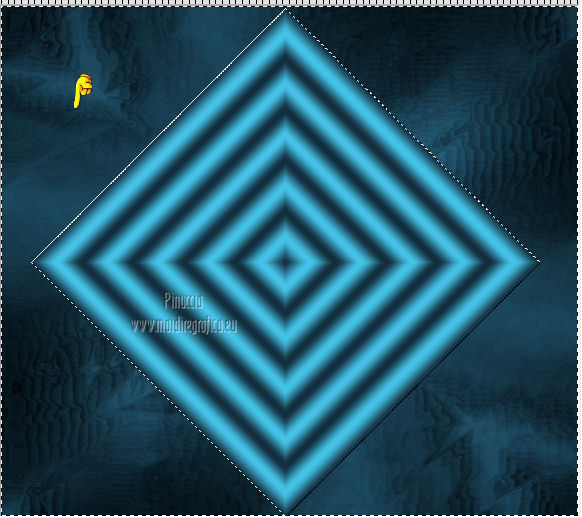
Selezione>Inverti.
Effetti>Effetti di trama>Mosaico antico.

Effetti>Effetti 3D>Sfalsa ombra, con il colore di primo piano.

Ripeti l'Effetto Sfalsa ombra, cambiando verticale con -6.
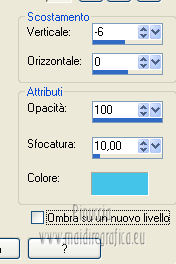
Immagine>Ridimensiona, al 90%, tutti i livelli non selezionato.
3. Apri "Ornament.psd" e vai a Modifica>Copia.
Torna al tuo lavoro e vai a Modifica>Incolla come nuovo livello.
Colorizza con il tuo colore di primo piano:
Regola>Tonalità e saturazione>Viraggio.
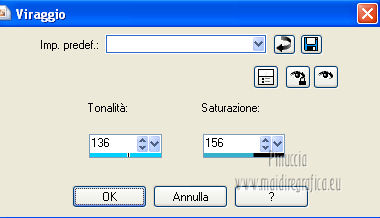
Cambia la modalità di miscelatura di questo livello in Sovrapponi.
Effetti>Effetti di trama>Mosaico antico.

Effetti>Effetti 3D>Sfalsa ombra, con il colore nero.

4. Apri il tuo poser e vai a Modifica>Copia.
Torna al tuo lavoro e vai a Modifica>Incolla come nuovo livello.
Immagine>Ridimensiona, se e quanto necessario, tutti i livelli non selezionato.
Livelli>Disponi>Sposta giù (sotto il livello Ornament).
Effetti>Effetti 3D>Sfalsa ombra, con il colore di primo piano.

Livelli>Duplica.
Regola>Messa a fuoco>Metti a fuoco.
Attiva il livello sottostante del poser originale.
Effetti>Effetti di trama>Mosaico di vetro.

3. Attiva il livello inferiore "arbeitsblatt_Cg".
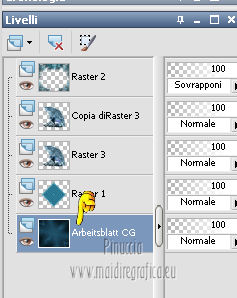
Selezione>Seleziona tutto.
Selezione>Modifica>Contrai - 35 pixels.
Selezione>Inverti.
Modifica>Copia.
Modifica>Incolla come nuovo livello.
Livelli>Disponi>Porta in alto.
Effetti>Effetti di bordo>Aumenta di più.
Livelli>Nuovo livello raster.
Effetti>Effetti 3D>Ritaglio, con il colore di primo piano.

6. Aggiungi il tuo nome e/o il tuo watermark su un nuovo livello,
senza dimenticare il copyright delle immagini usate.
Apri il file di testo "text_cg" (o, se preferisci, scrivi un tuo testo) e vai a Modifica>Copia.
Torna al tuo lavoro e vai a Modifica>Incolla come nuovo livello.
Posiziona  il testo sulla forma. il testo sulla forma.
Per questo testo è stato usato il font Hybrid Hibiscus,
dimensione 60, colore di sfondo impostato con il colore chiaro.
Livelli>Unisci>Unisci giù, per unire il testo al livello con l'Effetto Ritaglio.
Regola>Messa a fuoco>Maschera di contrasto.

Attiva il livello della forma.
Livelli>Unisci>Unisci giù.
Attiva il livello del poser con l'effetto Vetro.
Livelli>Duplica, 2 volte, e rimani posizionato sul livello della seconda copia.
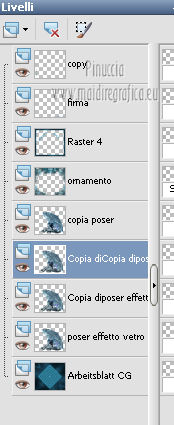
Regola>Aggiungi/Rimuovi disturbo>Aggiungi disturbo.

Chiudi questo livello e attiva il livello sottostante della prima copia.
Regola>Aggiungi/Rimuovi disturbo>Aggiungi disturbo, e cambia il settaggio con 75.

Chiudi questo livello e attiva il livello sottostante.
Regola>Aggiungi/Rimuovi disturbo>Aggiungi disturbo e cambia il settaggio con 65.
Lascia il livello visibile.
Modifica>Copia Unione.
Apri Animation Shop e vai a Modifica>Incolla>Incolla come nuova animazione.
Torna in PSP.
Chiudi il livello originale e apri il livello della prima copia.
Modifica>Copia Unione.
Torna in Animation Shop e vai a Modifica>Incolla>Incolla dopo il fotogramma corrente.
Di nuovo in PSP.
Chiudi il livello della prima copia e apri il livello della seconda copia.
Modifica>Copia Unione.
In Animation Shop: vai a Modifica>Incolla>Incolla dopo il fotogramma corrente.
Controlla il risultato cliccando su Visualizza  e salva in formato gif. e salva in formato gif.

Se hai problemi o dubbi, o trovi un link non funzionante,
o anche soltanto per un saluto, scrivimi.
5 Aprile 2013
|

